Virtuális router telepítése a Windows-ra, egy VPN-nel
Használta már valaha a telefonját Wifi jel készítésére, egy barát számára? Ha igen, akkor tudja, hogyan kell hotspot-ot készíteni.
De mi lenne, ha azt mondanánk, tud egyet készíteni a számítógépén is? Ez így igaz. Készíthet egy virtuális routert a számítógépén. Ezzel a routerrel, képes lehet majd megosztani az internetkapcsolatát másokkal is.
A leghatékonyabb út minderre a Virtual Private Network (Virtuális Magánhálózat) vagyis VPN használata.
Olvasa el a cikket hogy megtudja, miként telepíthet egy virtuális routert a Windows-os számítógépére, egy VPN használatával. A szerkesztő megjegyzése: Nagyra értékeljük olvasóink bizalmát, és igyekszünk azt átláthatósággal és tisztességgel kiérdemelni. Ugyanahhoz a tulajdonosi csoporthoz tartozunk, mint a piacon vezetőnek számító szolgáltatások közül néhány: ExpressVPN, CyberGhost, Private Internet Access és Intego. Ennek ellenére részletes értékeléseink szigorú módszertan alapján készülnek, minden lényeges teljesítménytényezőt figyelembe véve, hogy megalapozott döntést hozhass.
Top 4 indok, egy virtuális router készítésére
Számos oka lehet, hogy tudni szeretné, miként készíthet virtuális routert a számítógépén. Itt van 4 a leggyakoribb okok közül:
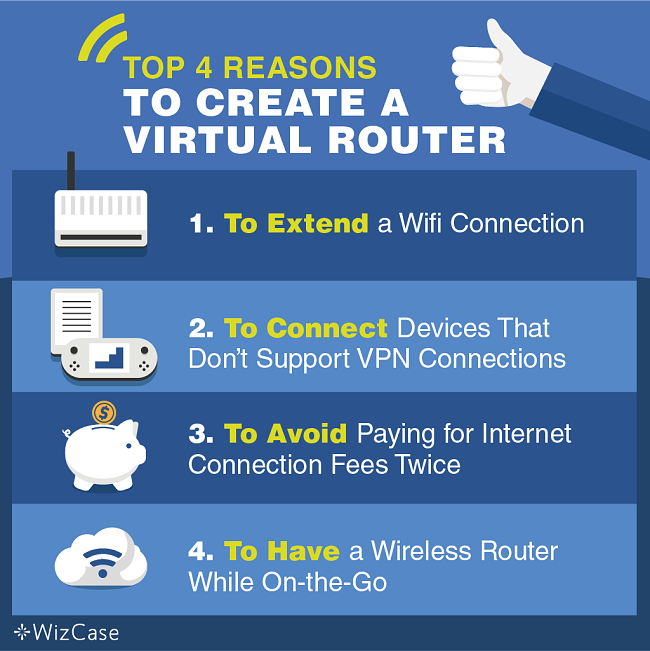
Egy virtuális router segíthet kiterjeszteni a Wifi kapcsolatát. Például, tegyük fel, hogy egy hotelben van, ahol az internet kapcsolat nem terjed ki a szobája mindkét felére.
Telepíthet egy virtuális routert a számítógépére és oda helyezheti, ahol a legjobb a jel. Innen, csatlakoztathatja a telefonját vagy tabletjét a számítógépe virtuális routeréhez.
2. Olyan készülékek csatlakoztatása, amelyek nem támogatják a VPN kapcsolatokat
Egy másik ok a virtualis router számítógépére telepítésre, az olyan készülékek csatlakoztatása, amelyek nem támogatják a VPN kapcsolatokat. A VPN kapcsolatokat nem támogató népszerű készülékek közé tartoznak:
- változatos játékkonzolok
- Smart TV-k
- az Amazon Fire TV stickek első generációja
- Apple TV-k
- Chromecast
- Roku
Egy VPN-t használva a virtuális routerének elkészítésére, átvezetheti a többi készülék forgalmát a VPN-en. Ez egy nagyszerű módja a földrajzilag blokkolt tartalmak elérésének a kedvenc készülékein.
3. Elkerülendő, hogy kétszer fizesse be az internetkapcsolati díjakat
Néhanapján, a hotelek díjat számítanak fel, ha internetelérést is kér a hálószobához. Egy virtualis routerrel, változatos készülékeket csatlakoztathat az internethez, miközben csak egy díjat fizet.
Valójában, azt is megteheti, hogy csupán egy szobáért fizet, és készít egy routert, ami lehetővé teszi a szomszédos barátainak hogy szintén csatlakozhassanak a nethez.
4. Wireless Router, útközben is
Egy virtualis router kitűnő módját kínálja, hogy megoszthassa az internet kapcsolatát az emberekkel útközben is.
Például, tegyük fel, hogy szeretne átnézni bizonyos anyagokat egy kollégájával a vonaton, de nincs internetje. Készíthet egy virtuális routert, egy VPN-t használva a számítógépén. Majd mindketten csatlakozhatnak ehhez a routerhez, hogy megoszthassák ötleteiket.
Egy virtualis wireless routerrel, fájlokat oszthat meg és csatlakoztathat másokat is, az autóban, egy meetingen vagy például egy kávézóban.
A Hardver és a szoftver, amelyre szüksége van egy Virtuális Router készítéséhez
Hogy virtuális routert készíthessen a számítógépén, szüksége lesz néhány dologra.
- Egy számítógép
Először is, szüksége lesz egy számítógépre, Windows operációs rendszerrel. Kell, hogy legyen egy Broadcom Wifi adaptere is.
- Egy VPN
Virtualis router készítéséhez a Windows computerén, rendelkeznie kell egy feliratkozással egy VPN szolgáltatásra . A szolgáltatásának támogatnia kell az OpenVPN protokollt. Említést érdemel, hogy van néhány ingyenes VPN szolgáltatás, amely nem támogatja ezt a protokollt.
- Adminisztrátori hozzáférés
A számítógépnek a sajátjának kell lennie vagy rendelkeznie kell adminisztrátori hozzáféréssel. Adminisztrátori előjogok nélkül, nem tudja telepíteni a virtualis routert.
A szerkesztő megjegyzése: A WatchEverywhere-nél az átláthatóság alapérték számunkra, ezért fontos tudnod, hogy ugyanahhoz a tulajdonosi csoporthoz tartozunk, mint a(z) ExpressVPN. Ugyanakkor részletes értékeléseink szigorú módszertan alapján készülnek, minden lényeges teljesítménytényezőt figyelembe véve, hogy te saját, jól megalapozott döntést hozhass.
Annak ellenőrzése, hogy a számítógépe támogatja-e a virtuális router telepítését
Mielőtt konfigurálhatná a virtuális routerét, ellenőriznie kell, hogy a számítógépe támogatja-e a telepítést.
Ennek ellenőrzéséhez, kezdje a “cmd” beírásával a Windows keresősávjába. Majd, jobb klikk a “Parancssorra” és végül “Adminisztrátorként futtatás.”
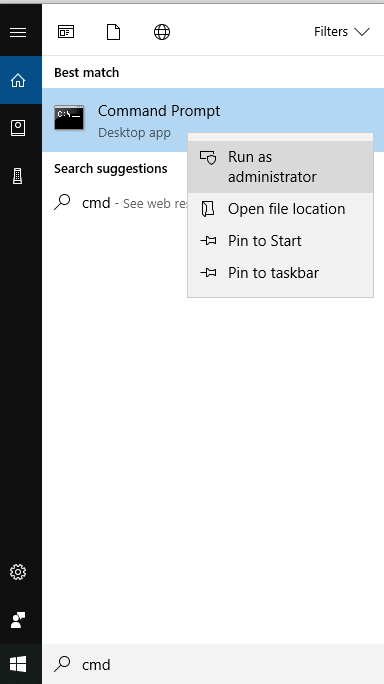
Amint a Parancssor ablak megjelenik, gépelje be: “netsh wlan show drivers” és üssön “Enter-t”
Amint megcsinálta a fentieket, ellenőrizze, hogy van-e egy “Yes” a “Hosted network supported” sor mellett. Ha így van, akkor a számítógépe szolgálhat virtuális routerként.
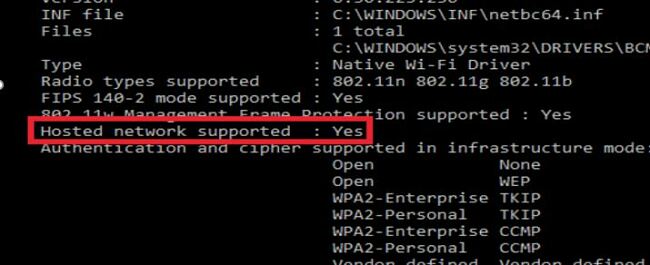
A Virtuális Routerének konfigurációja
Most, hogy már tudja, hogy a számítógépe támogatja a folyamatot, ideje telepítenie. Tartsa szem előtt, hogy ez az útmutató a Windows 7, 8 és 10 esetében érvényes.
Indítsa be Virtuális Routerét
Virtualis routerének beállításához, menjen vissza a parancssor ablakba. A kezdéshez, írja be: “netsh wlan set hostednetwork mode=allow ssid= key=”.
Fel kell cserélnie a “MY-NETWORK” és a “MY-PASSWORD” szavakat a saját választott nevével és jelszavával. A jelszó egy olyan kifejezés legyen, amire emlékezni fog, de mások nem olyan könnyen találják ki. Amint kiválasztotta a hálózati nevét és jelszavát, “Enter”.
Ha kész van a fentiekkel, még több szöveg jelenik meg alább. Ez tudatja Önnel, hogy a virtuális routere készen áll a futásra. Amint a szöveg befejezi a töltődést, írja be: “netsh wlan start hostednetwork” és katt az “Enter-re”.
Ha nem kapna megerősítést róla, hogy a hosted network készen áll a futásra, ellenőrizze a hálózati adapter drivereit. Majd ismételje meg a fenti folyamatot.
A kapcsolatának megosztása
Amint megerősítést kap, készen áll megosztani a kapcsolatát másokkal.
Indítsa el a futtatási parancsot, a Windows billentyű+R-rel. Majd, írja be: “ncpa.cpl” és “Enter.” Amint a kapcsolati lista megjelenik, válassza az Ön által készített elemet. Az Ön által választott nevet kell viselnie a konfigurációs folyamat első fázisa alatt. Győződjön meg róla, hogy emlékszik rá vagy írja fel az új kapcsolat nevét.
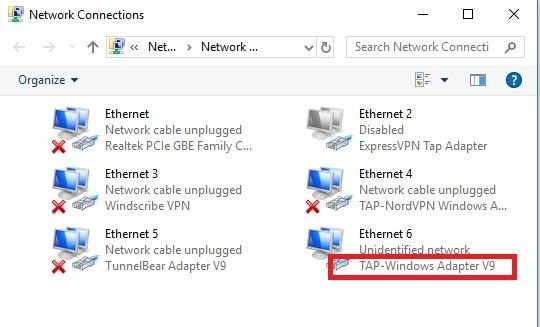
A kapcsolati listán, lesz egy, amelyik alatt a “TAP-Windows Adapter” jelenik meg. Jobb klikk erre és “Properties/Tulajdonságok.” Klikk a jobb tabra, majd “Sharing/Megosztás.” Majd klikk a boxra: “Allow other network users to connect through this computer’s Internet connection.”
Kiválaszthatja az Ön által készített hálózatot, a legördülő listára klikkelve és kiválasztva a nevét. A folyamat befejezéséhez klikk az “OK”-ra a felugró ablak alján.
Konfigurálja VPN beállításait
Most, hogy a virtualis routere készen van és mások is kapcsolódhatnak, menjen a VPN alkalmazására. Győződjön meg róla, hogy a protokoll OpenVPN-re van állítva, a TAP Windows Adapter aktivációjához.
Amint az Ön által választott szerverhez kapcsolódik a VPN-jén keresztül, a számítógépe egy VPN-aktiválta virtuális routerré válik.
Csatlakoztassa a készülékeit
Amint a virtuális routere készen áll a futásra, minden, amit tennie kell, hogy csatlakoztatja a készülékeit. A folyamat ugyanaz, mint ami akkor lenne, ha bármilyen Wi-Fi hálózathoz csatlakozna. Minden, amit tennie kell, hogy megkeresi és beírja az Ön által készített jelszót.
Emlékezzen, hogy a VP-nek csatlakoztatva kell lennie. Kapcsolat nélkül, a TAP adapter deaktiválódik és a virtuális router befejezi a működést.
Maradjon biztonságban
Virtuális router készítésekor a Windows-os számítógépén, WPA2 titkosítást kell használnia. Ez biztonságban tartja Önt és személyes adatait. Nem csak ezt kell megtennie, hanem le kell tiltania a file megosztást, garantálandó, hogy senki se férhessen hozzá a számítógépe szenzitív információihoz.
A 2 legjobb VPN egy Wireless Router telepítéséhez a Windows-ra
Még mindig azon küszködik, hogy megtalálja a legjobb VPN-t a fenti folyamathoz? Ha így van, ne aggódjon. Itt van a top három ajánlatunk egy virtuális router Windows számítógépre telepítéséhez:
1ExpressVPN

Az ExpressVPN 94 országban rendelkezik szerverekkel, szerte a világon. Ezen kívül a szolgáltatás egyszerűen használható minden készüléken és operációs rendszeren, beleértve a Windows-t is.
Az ExpressVPN OpenVPN protokollt is kínál, de előbb le kell töltenie a konfigurációs fájlokat a számítógépére. Ugyanakkor, a szolgáltatás limitálatlan sávszélességének és korlátozásmentességének köszönhetően, élvezheti a kivételesen gyors kapcsolatokat. Ez akkor is igaz, virtuális routerként használja a számítógépét.
Az egyik legbiztonságosabb VPN-ként, az ExpressVPN AES-256 titkosítással, kill switch és zero knowledge DNS funkciókkal rendelkezik.
Próbálja ki kockázatmentesen, most!
A szerkesztő megjegyzése: A WatchEverywhere-nél az átláthatóság alapérték számunkra, ezért fontos tudnod, hogy ugyanahhoz a tulajdonosi csoporthoz tartozunk, mint a(z) ExpressVPN. Ugyanakkor részletes értékeléseink szigorú módszertan alapján készülnek, minden lényeges teljesítménytényezőt figyelembe véve, hogy te saját, jól megalapozott döntést hozhass.
2Private Internet Access (PIA)
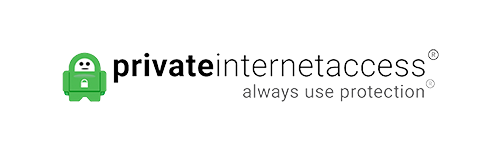
A legjobb, virtuális router telepítésre alkalmas VPN-jeink listáján harmadikként szerepel a Private Internet Access vagyis PIA. A PIA egyidőben 5 készülék csatlakoztatását teszi lehetővé.
A szolgálatatás lehetővé teszi a P2P megosztást valamint az egyik legjobb biztonsági intézkedés-készlettel rendelkezik, adatainak védelme érdekében. Továbbá, a PIA OpenVPN-t is kínál, tökéletes választássá téve a szolgáltatót egy virtuális router számítógépére telepítéséhez.
Végül, de nem utolsó sorban, a PIA VPN blokkolja a hirdetéseket és limitálatlan sávszélességgel, valamint számos VPN gateway-el jár.
A szerkesztő megjegyzése: A WatchEverywhere-nél az átláthatóság alapérték számunkra, ezért fontos tudnod, hogy ugyanahhoz a tulajdonosi csoporthoz tartozunk, mint a(z) Private Internet Access. Ugyanakkor részletes értékeléseink szigorú módszertan alapján készülnek, minden lényeges teljesítménytényezőt figyelembe véve, hogy te saját, jól megalapozott döntést hozhass.
Összegezve
Egy virtuális router beállítása a Windows számítógépére egy VPN-nel igen egyszerű is lehet, ha megvannak a megfelelő eszközei a kezdéshez.
Ha van egy számítógépe, egy VPN feliratkozása OpenVPN-nel, és admin hozzáférése, képes lesz Wifi routerré változtatni a számítógépét, függetlenül attól, hogy hol tartózkodik.
Ha a VPN-ekről van szó, javasoljuk a ExpressVPN használatát, hihetetlen számú szervere és egyszerűen kezelhető felhasználói felülete miatt.


